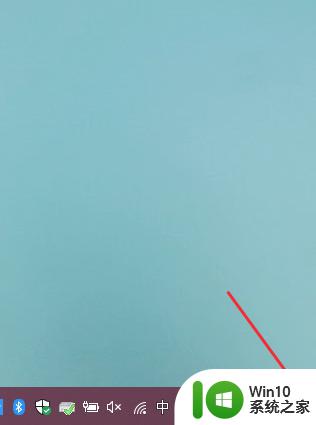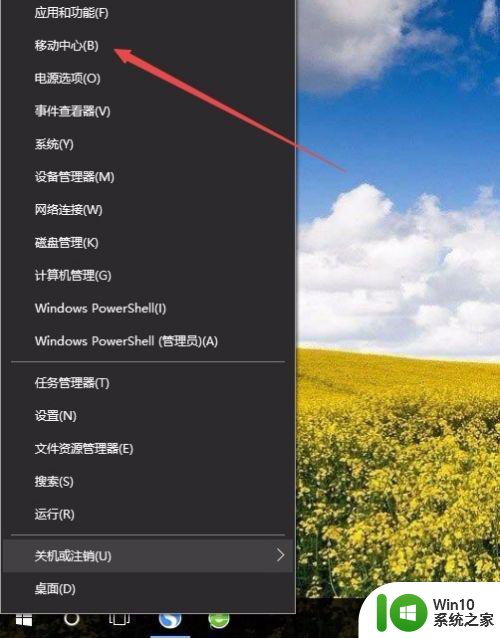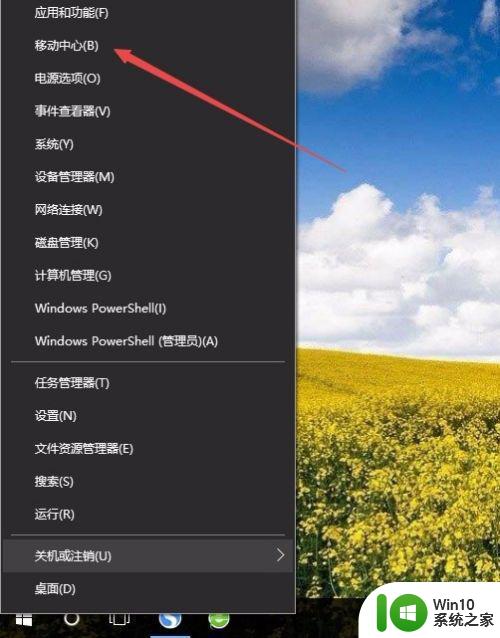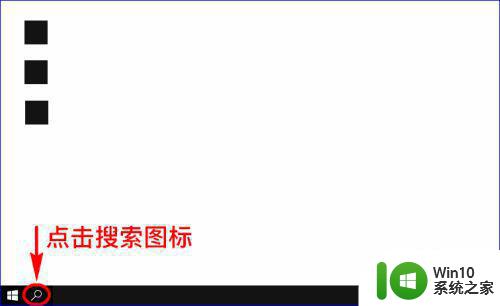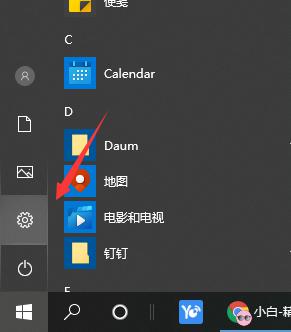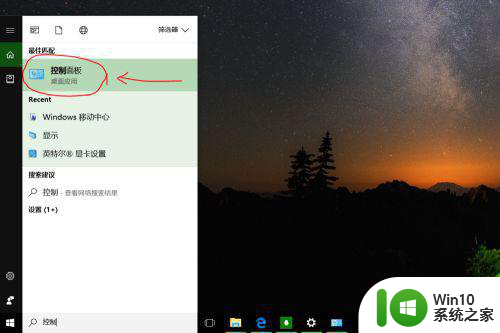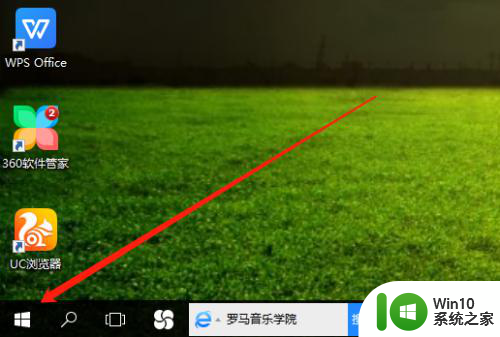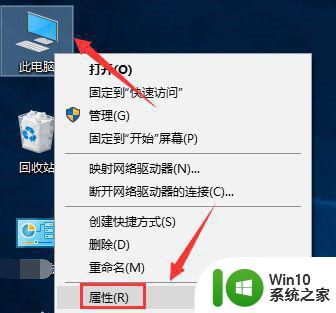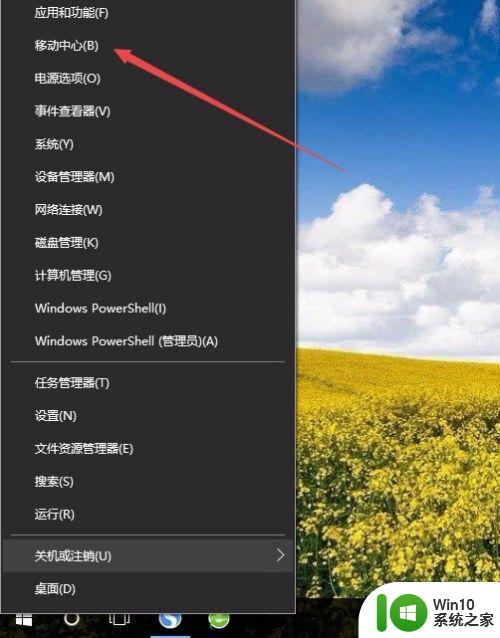win10网吧亮度在哪里调 网吧win10电脑屏幕亮度如何调整
win10网吧亮度在哪里调,在如今信息技术高速发展的时代,人们对于电脑亮度的需求也越来越重要,尤其是在网吧这样的公共场所,对于Win10电脑屏幕亮度的调整更是成为了用户关注的焦点之一。究竟Win10网吧的亮度调整在哪里呢?在本文中我们将为大家详细介绍网吧Win10电脑屏幕亮度的调整方法,帮助大家轻松解决亮度调节的问题。
解决方法:
方法一:
1、在Windows10系统桌面,右键点击桌面左下角的开始按钮,在弹出菜单中选择“移动中心”菜单项。
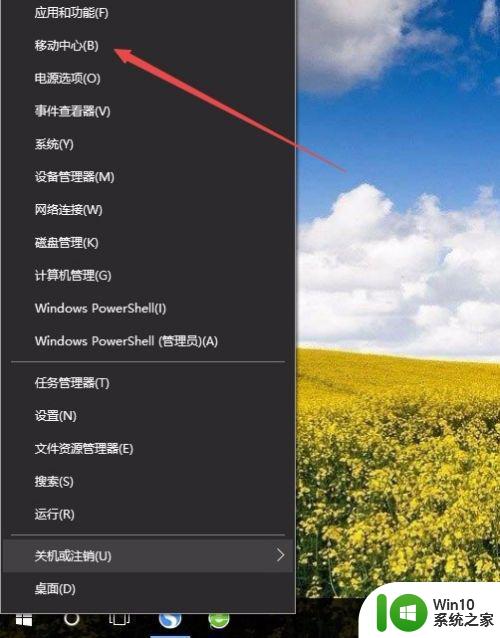
2、这时会打开Windows10的移动中心窗口,在这里可以调整显示器的亮度。
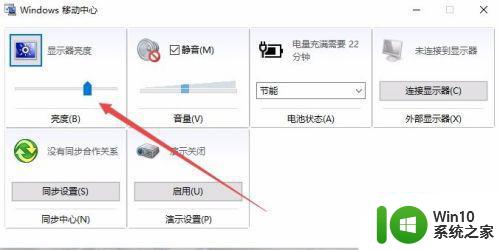
方法二:
1、在Windows10系统桌面,右键点击桌左下角的开始按钮,在弹出菜单中选择“设置”菜单项。
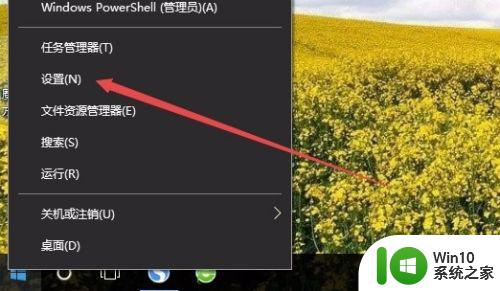
2、这时可以打开Windows10的设置窗口,在窗口中点击“系统”图标。
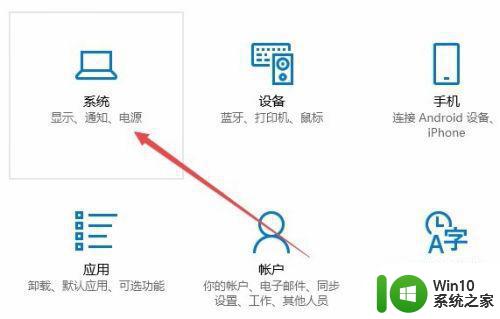
3、在打开的系统设置窗口中,左侧点击“显示”菜单项,右侧窗口中也可以通过拖动滑块来调整显示器的亮度。
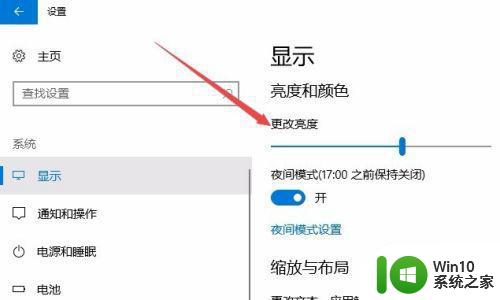
方法三:
1、在Windows10桌面,依次点击“开始/Windows系统/控制面板”菜单项。
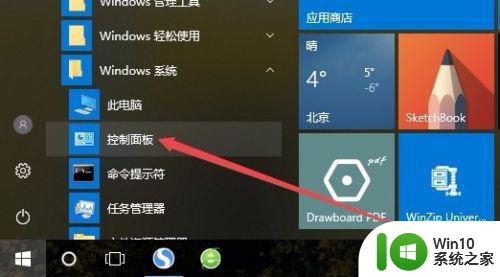
2、这时可以打开Windows10系统的控制面板窗口,在窗口中点击“电源选项”图标。
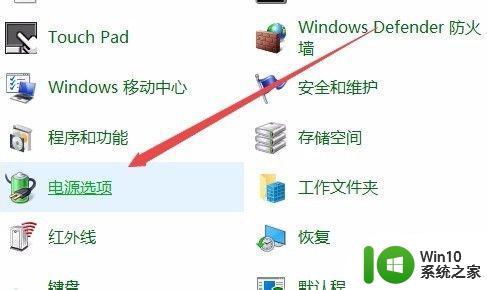
3、在打开的电源选项窗口中,在窗口的右下角也可以调整显示亮度。
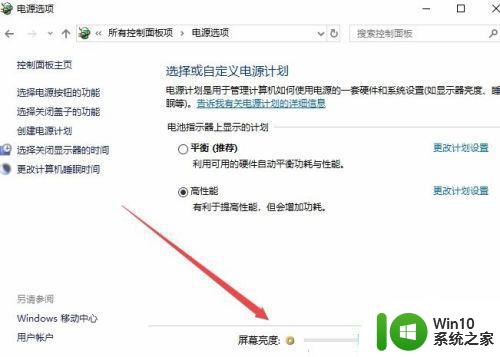
以上就是关于在网吧中如何调整Win10屏幕亮度的全部内容,如果您和其他用户遇到了相同的问题,可以按照我们提供的方法进行解决。